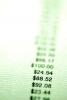आपके Yahoo मेल खाते में आने वाले स्पैम को रोकने का सबसे प्रभावी तरीका यह है कि आप सावधान रहें कि आप अपने ईमेल पते का उपयोग कैसे करते हैं और आप अपने संदेशों को कैसे प्रबंधित करते हैं। रोकथाम वास्तव में यहां सबसे अच्छा इलाज है। यदि आप अच्छी आदतें विकसित करते हैं, तो आप प्राप्त होने वाले स्पैम ईमेल की संख्या को कम कर देंगे। यदि आप इतने सावधान नहीं हैं, तो स्पैमर देखेंगे कि आपका ईमेल खाता सक्रिय है और आपको और भी अधिक लक्षित कर सकता है। उदाहरण के लिए, आपको चाहिए:
-
अपना ईमेल पता संयम से साझा करें: उन साइटों पर साइन अप करने के लिए अपने पते का उपयोग करने से पहले अच्छी तरह सोचें जिन्हें आप नहीं जानते या जिन पर आप भरोसा नहीं करते हैं। अपने ईमेल को सार्वजनिक साइटों जैसे मंचों और सोशल नेटवर्किंग साइटों पर पोस्ट न करने का प्रयास करें। यदि आपको अपना पता ऑनलाइन डालने की आवश्यकता है, मान लें कि यदि आप कोई वेबसाइट या ब्लॉग चलाते हैं, तो सेट अप करें सहायक ईमेल पता उस उद्देश्य के लिए। यह आपके मुख्य ईमेल खाते में आने वाले स्पैम की मात्रा को कम करता है।
-
स्पैमर्स के साथ संवाद न करें: स्पैम ईमेल वैध लग सकते हैं और उनकी मेलिंग सूचियों से सदस्यता समाप्त करने के लिए दिलचस्प लिंक, सौदे या विकल्प प्रदान कर सकते हैं। इनमें से किसी भी लिंक पर क्लिक न करें। यदि आप ऐसा करते हैं, तो स्पैमर जानते हैं कि आपका खाता सक्रिय है, और इसकी संख्या
स्पैम संबंधी आपके द्वारा प्राप्त ईमेल बढ़ेंगे और घटेंगे नहीं।
दिन का वीडियो
यदि आप सुरक्षित ईमेल का अभ्यास करते हैं, तो भी आप स्पैम से पूरी तरह नहीं बच सकते। यदि यह एक समस्या बन जाती है, तो आप स्पैम को रोकने के लिए अपनी Yahoo मेल सेटिंग्स में बदलाव कर सकते हैं जो आपको मिली है।
स्पैम बटन का प्रयोग करें
स्पैम ईमेल से निपटने का सबसे आसान तरीका याहू को इसके बारे में बताना है। प्रत्येक मेल संदेश में एक होता है अवांछित ईमेल इसके मेनू बार पर बटन जिसे आप संदेश को अपने स्पैम फ़ोल्डर में स्थानांतरित करने के लिए उपयोग कर सकते हैं। सबसे महत्वपूर्ण बात यह है कि यह स्थानांतरण Yahoo को बताता है कि इस प्रेषक के भविष्य के किसी भी ईमेल को सीधे स्पैम में जाना चाहिए, ताकि आप उन्हें अपने इनबॉक्स में न देख सकें।
के किनारे पर स्थित ड्रॉप-डाउन मेनू का चयन करें अवांछित ईमेल अन्य रिपोर्टिंग विकल्पों तक पहुँचने के लिए बटन। उदाहरण के लिए, इस मेनू का उपयोग फ़िशिंग ईमेल की रिपोर्ट करने के लिए करें जो व्यक्तिगत डेटा, संदेश एकत्र करने का प्रयास करते हैं कि आपको लगता है कि किसी संपर्क के खाते से आया है जिसे हैक कर लिया गया है या मेल जो आपको भेजा गया था गलती।

स्पैम मेनू आपको व्यक्तिगत रूप से स्पैम के प्रकारों की रिपोर्ट करने की अनुमति देता है।
छवि क्रेडिट: छवि सौजन्य याहू
टिप
- यदि आप गलती से किसी ईमेल को स्पैम के रूप में चिह्नित कर देते हैं, तो अपने में जाएं अवांछित ईमेल फ़ोल्डर और चुनें स्पैम नहीं इसे अपने इनबॉक्स में पुनर्स्थापित करने के लिए बटन।
- अनेक ईमेल को अपने इनबॉक्स दृश्य में चुनकर और उनका उपयोग करके चिह्नित करें अवांछित ईमेल बटन।
- यह सुनिश्चित करने के लिए समय-समय पर आपके स्पैम फ़ोल्डर की जाँच करने योग्य है कि इसमें वे ईमेल नहीं हैं जिन्हें आप वास्तव में प्राप्त करना चाहते हैं।
स्पैम पते ब्लॉक करें
यदि आप एक पूर्ण स्पैम फ़ोल्डर से निपटना नहीं चाहते हैं, तो इसके बजाय अलग-अलग पते ब्लॉक करें। जब आप ऐसा करते हैं, तो Yahoo आपके खाते में आने से पहले प्रेषक के सभी ईमेल स्वचालित रूप से हटा देता है।
को चुनिए समायोजन अपने खाता पृष्ठ पर गियर व्हील मेनू और क्लिक करें समायोजन. के लिए जाओ अवरुद्ध पते और वह ईमेल पता दर्ज करें जिसे आप पता जोड़ें बॉक्स में ब्लॉक करना चाहते हैं। चुनते हैं खंड और फिर सहेजें.

आप Yahoo में 500 ईमेल एड्रेस को ब्लॉक कर सकते हैं।
छवि क्रेडिट: छवि सौजन्य याहू
टिप
किसी ईमेल पते को अनवरोधित करने के लिए, अवरोधन प्रक्रिया का पालन करें, पता चुनें और फिर हटाना.
ईमेल छवियों को ब्लॉक करें
यहां तक कि अगर आपको नहीं लगता कि आप किसी स्पैम ईमेल के साथ इंटरैक्ट कर रहे हैं, तो बस इसे देखने से समस्या हो सकती है यदि इसमें कोई छवि है। स्पैमर देख सकते हैं कि आपके खाते में छवियां कब डाउनलोड होती हैं। यह उन्हें बताता है कि आपका ईमेल पता सक्रिय है, और आपको और भी अधिक स्पैम प्राप्त हो सकते हैं। इससे बचने के लिए, आप इमेज डाउनलोड को ब्लॉक करने के लिए अपनी सेटिंग्स को बदल सकते हैं।
को चुनिए समायोजन अपने खाता पृष्ठ पर गियर व्हील मेनू और क्लिक करें समायोजन. चुनते हैं सुरक्षा और सुनिश्चित करें कि ईमेल में छवियां दिखाएं बॉक्स पर सेट है डिफ़ॉल्ट रूप से कभी नहीं. यदि आप केवल अपने स्पैम फ़ोल्डर में संदेशों में छवि डाउनलोड को ब्लॉक करना चाहते हैं, तो स्विच करें हमेशा, स्पैम फ़ोल्डर को छोड़कर.

यदि आप छवियों को अवरुद्ध करते हैं, तो Yahoo उन्हें डाउनलोड नहीं करेगा।
छवि क्रेडिट: छवि सौजन्य याहू
टिप
यदि आप सभी छवियों को अवरुद्ध करते हैं, तो Yahoo मेल किसी भी छवि को डाउनलोड नहीं करेगा, यहां तक कि वैध स्रोतों से भी। अपने विश्वसनीय ईमेल में चित्र खोलने के लिए, चुनें छवियां दिखाएं संपर्क।
स्पैम फ़िल्टर सेट करें
आप अपने खाते में फ़िल्टर कमांड सेट कर सकते हैं जो Yahoo मेल को बताता है कि कुछ अवांछित ईमेल कहाँ संग्रहीत करें। उदाहरण के लिए, आप ईमेल को अपने स्पैम या ट्रैश फ़ोल्डर में स्वचालित रूप से ले जाने के लिए फ़िल्टर का उपयोग कर सकते हैं यदि उनमें कोई विशिष्ट शब्द या वाक्यांश है।
फ़िल्टर एक्सेस करने के लिए, गियर व्हील पर जाएँ समायोजन बटन और खुला समायोजन. चुनते हैं फिल्टर और फिर जोड़ें. प्रासंगिक बॉक्स में अपना ट्रिगर शब्द या वाक्यांश जोड़ें, फ़िल्टर को नाम दें, ईमेल के लिए स्थान चुनें और चुनें सहेजें.

ईमेल के प्रेषक, प्रति, विषय और मुख्य भाग में शब्दों को खोजने के लिए फ़िल्टर सेट करें।
छवि क्रेडिट: छवि सौजन्य याहू
टिप
फ़िल्टर नियम सूची में आपके फ़िल्टर के क्रम के अनुसार लागू होते हैं -- उदाहरण के लिए, पहले के नियम दूसरे पर वरीयता लेते हैं। अगर आपके फ़िल्टर ठीक से काम नहीं करते हैं, तो कोशिश करें अपना क्रम बदलना.